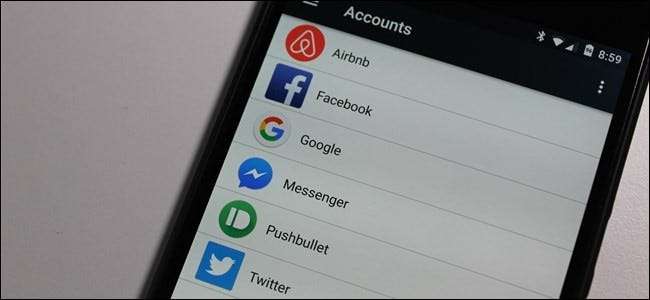
For å sette opp en Android-enhet, må du logge på med en Google-konto. Men du kan også legge til mer enn en Google-konto, for eksempel en arbeidskonto eller en annen personlig konto.
Den gode nyheten er at å legge til en andre (eller tredje, fjerde osv.) Google-konto på Android-telefonen eller nettbrettet er en enkel og strømlinjeformet prosess, uavhengig av hvilken produsent håndsett du bruker for øyeblikket. Mens jeg bruker en Nexus-enhet som kjører lager Android for denne opplæringen, bør du være i stand til enkelt å følge med på stort sett alle Android-håndsettene der ute i dag.
Legg til en konto fra Android-innstillingene
Det første du må gjøre er å hoppe inn i Innstillinger-menyen. Trekk ned varslingsskyggen, og trykk på tannhjulikonet (på lager Android-enheter må du trekke skyggen en gang til før tannhjulet vises).
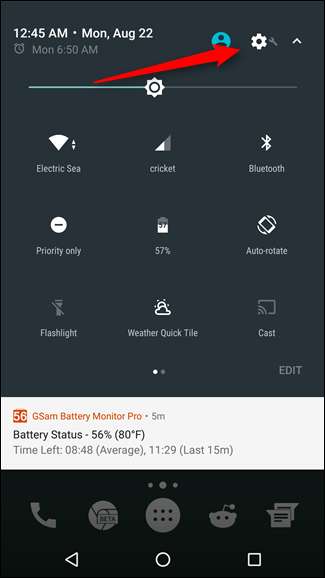
Derfra blar du ned til du ser "Kontoer". På noen enheter kan det kalles “Kontoer og synkronisering” eller noe lignende.
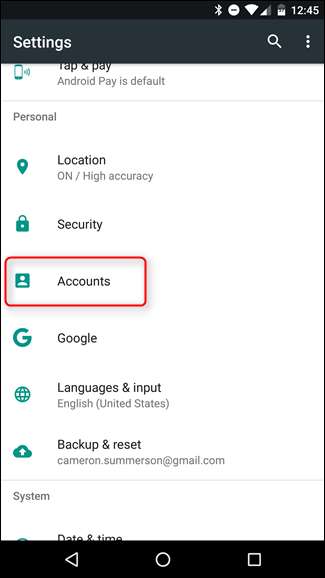
Avhengig av hvor mange kontoer du allerede er logget på på enheten din, kan listen som vises her være ganske lang - bare bla ned til bunnen, og det vil være en link "Legg til konto". Trykk på det.

Igjen, avhengig av nøyaktig oppsett, kan mange apper dukke opp her (alt som lar deg logge på!), Men bare se etter "Google". Når du har funnet den, kan du gi den lille fyren en tap-a-roo.
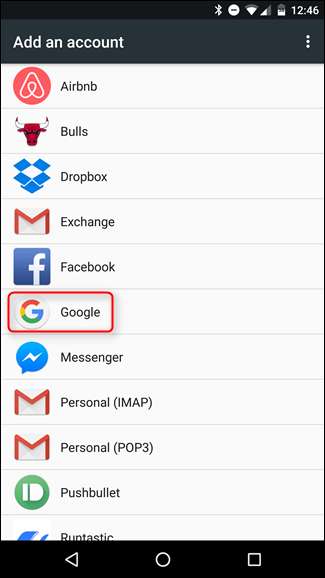
Hvis enheten din er beskyttet av en PIN-kode, et mønster eller et passord, må du oppgi den før du kan fortsette. Hvis enheten støtter det, kan du også bruke et fingeravtrykk.
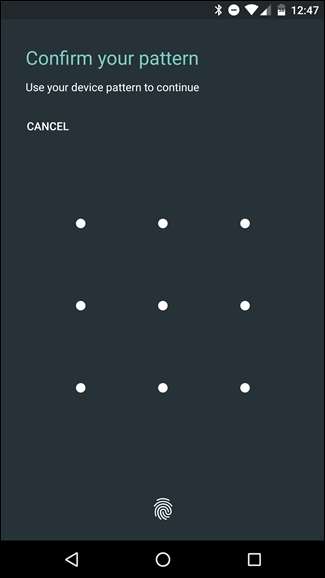
På neste skjermbilde skriver du bare inn Google-kontoinformasjonen din og deretter passordet. Hvis kontoen er konfigurert med tofaktorautentisering ( og det skal det være! ), så må du vente på at koden skal komme igjennom. Når det har skjedd, er du klar. Bare trykk på «Godta».
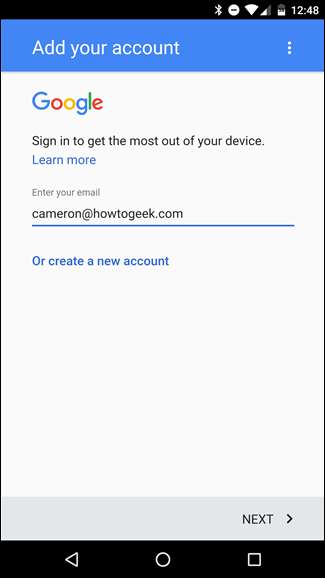
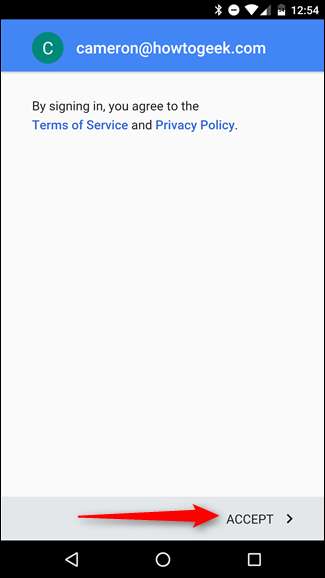
Derfra hopper den tilbake til startskjermen, men hvis du vil konfigurere synkroniserte data (som Gmail, appdata, kontakter osv.), Må du hoppe tilbake til Innstillinger> Kontoer> Google og deretter velge kontoen du nettopp la til.
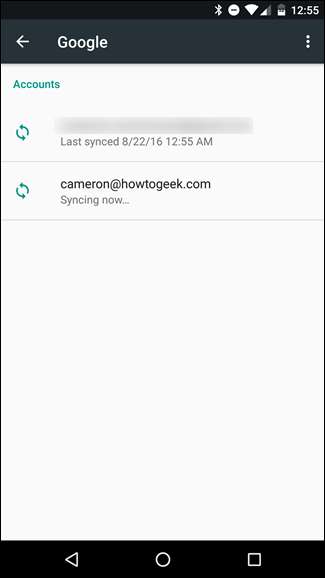
Du kan nå konfigurere hva slags informasjon du vil synkronisere. For eksempel la jeg til arbeidskontoen min, der jeg ikke trenger ting som appdata eller dokumenter, men jeg trenger Gmail og kalender.
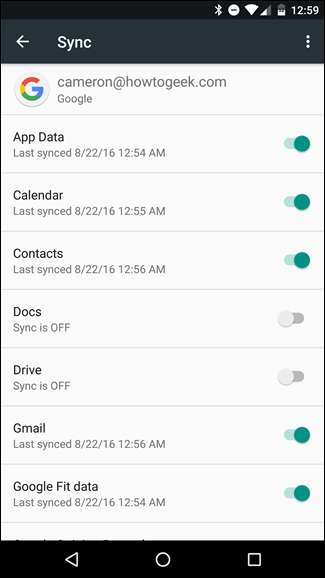
Legg til en konto fra Gmail
Du kan også legge til en sekundær konto direkte fra Gmail-appen.
Fra hvor som helst i appen, skyver du menyen på venstre side. Du kan også trykke på de tre linjene øverst til venstre.
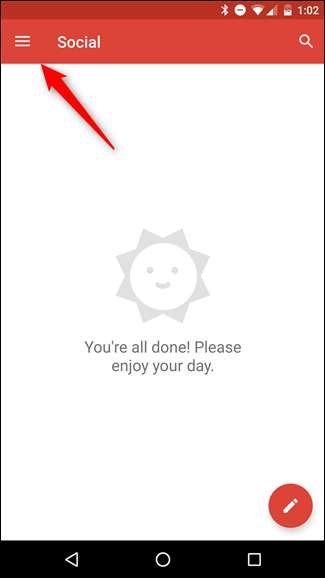
Åpne menyen, trykk på navnet ditt og e-postadressen din - det er en liten pil ved siden av den.
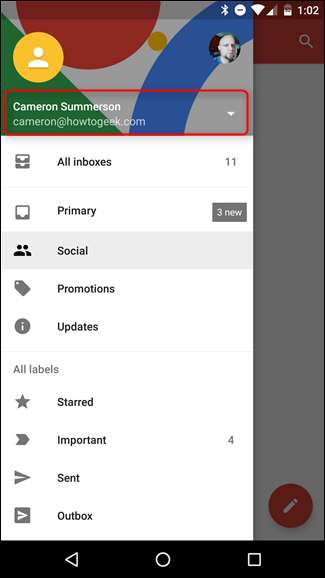
Når menyen åpnes, trykk på “Legg til konto” -knappen.
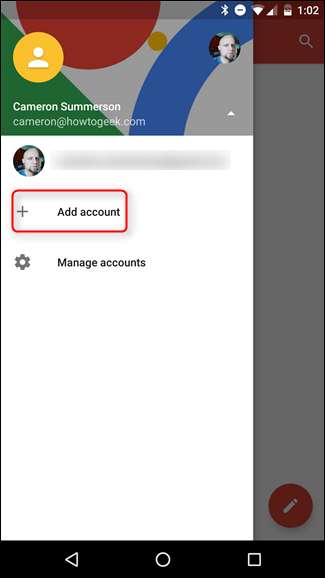
Herfra er det bare å trykke på “Google” -knappen.
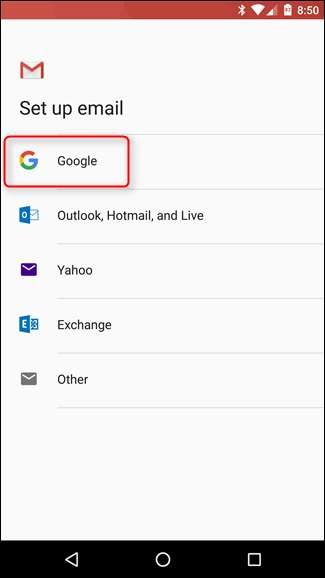
Resten av prosessen er identisk med ovenfor, så gi det et blikk.







